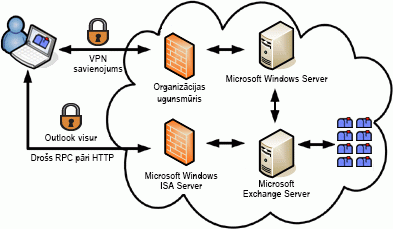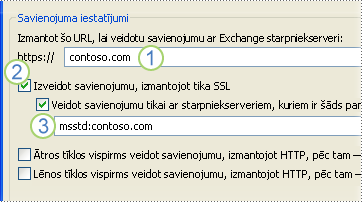Svarīgi!: Ja nepieciešami norādījumi, kā izveidot savienojumu ar savu Office 365 e-pastu, kamēr strādājat attāli, skatiet rakstu Kā pierakstīties programmā Outlook tīmeklī.
Tomēr piekļuve Exchange, ja atrodaties ārpus jūsu organizācijas ugunsmūra, piemēram, kad atrodaties mājās vai ceļojat, parasti ir nepieciešams virtuālais privātais tīkls (virtual private network — VPN) savienojums ar organizācijas tīklu. VPN nodrošina savienojumu organizācijas tīklā un tās ugunsmūrī. VPN arī iespējo piekļuvi vairāk tīkla pakalpojumiem, nekā nepieciešams tikai e-pasta piekļuvei.
Attālajiem savienojumiem Outlook piedāvā Outlook visur — alternatīvu VPN savienojumiem, kas ļauj izmantot Outlook tāpat kā parasti jūsu organizācijā, un nav nepieciešami īpaši savienojumi vai aparatūra, piemēram, viedkartes un drošības marķieri. Outlook var izveidot savienojumu ar Exchange, izmantojot internetu, izmantojot attālās procedūras izsaukumu (Remote Procedure Call — RPC) pār HTTP. Līdzeklis Outlook visur ļauj attāli piekļūt savam Exchange kontam no interneta, kad strādājat ārpus savas organizācijas ugunsmūra.
Outlook Anywhere nepieciešams tālāk redzamais.
-
Jūsu konts tiek viesots serverī Microsoft Exchange Server 2016, Exchange Server 2013, Exchange Server 2010, Exchange Server 2007 vai Exchange Server 2003.
-
Exchange Server 2003, 2007 un 2010 gadījumā Exchange administratoram ir jākonfigurē serveris, lai atļautu savienojumus, izmantojot HTTP. Papildinformāciju par šī līdzekļa konfigurēšanu Exchange administratori var atrast Microsoft Office Resource Kit un Microsoft Exchange dokumentācijā.
-
Exchange Server 2013 vai 2016 līdzeklis Outlook visur ir iespējots pēc noklusējuma, jo visi Outlook savienojumi notiek, izmantojot outlook visur. Vienīgais pēc izvietošanas uzdevums, kas ir jāveic, lai veiksmīgi izmantotu Outlook Anywhere, ir derīga SSL sertifikāta instalēšana klientu piekļuves serverī. Pastkastes serveriem jūsu organizācijā nepieciešams tikai noklusējuma pašparakstīts SSL sertifikāts.
Papildinformāciju skatiet rakstā Outlook visur.
Outlook anywhere iespējošana programmā Outlook
Outlook 2016 vairs neatbalsta manuāli konfigurētus Exchange profilus. Lai iespējotu Outlook Anywhere,Outlook 2016 administratoriem jākonfigurē automātiskā noteikšana. Papildinformāciju skatiet rakstā Automātiskās noteikšanas pakalpojums un Outlook 2016 automātiskās noteikšanas ieviešana.
-
Noklikšķiniet uz cilnes Fails.
-
Noklikšķiniet uz Konta iestatījumi un pēc tam uz Konta iestatījumi.
-
Atlasiet Exchange kontu un pēc tam noklikšķiniet uz Mainīt.
-
Noklikšķiniet uz Citi iestatījumi un pēc tam noklikšķiniet uz cilnes Savienojums.
-
Sadaļā Outlook Anywhere atzīmējiet izvēles rūtiņu Izveidot savienojumu ar Microsoft Exchange, izmantojot HTTP .
-
Lai norādītu starpniekserveri, noklikšķiniet uz Exchange starpniekservera iestatījumi.
-
Ierakstiet vietrādi URL, ko nodrošinājis jūsu Exchange administrators.
-
Ja Exchange administrators liek izmantot drošligzdu slāņa (SSL) savienojumu, atzīmējiet izvēles rūtiņu Izveidot savienojumu, izmantojot tikai SSL .
-
Ja jūsu Exchange administrators norāda, ka tas ir jādara, atzīmējiet izvēles rūtiņu Tikai veidot savienojumu ar starpniekserveriem, kuriem sertifikātā ir šis pamatnosaucums, un pēc tam ierakstiet msstd: un administratora nodrošināto vietrādi URL.
-
-
Sadaļā Starpniekservera autentifikācijas iestatījumi noklikšķiniet uz Pamata autentifikācija vai NTLM autentifikācija , kā to ir norādījis jūsu Exchange administrators.
Piezīme.: Ja noklikšķināt uz Pamata autentifikācija vai NTLM autentifikācija un LM saderības līmenis, kas mazāks par 2, saņemsit aicinājumu ievadīt paroli katru reizi, kad tiks izveidots savienojums ar Exchange. Izmantojot pamata autentifikāciju, parole tiek nosūtīta kā notīrīts teksts. Lai iegūtu lielāku drošību, ieteicams atlasīt opcijas NTLM autentifikācija un Izveidot savienojumu, izmantojot tikai SSL .
Skatiet arī
Kā noteikt, kāda ir versija Microsoft Exchange programmatūrai, ar kuru veido savienojumu mans konts